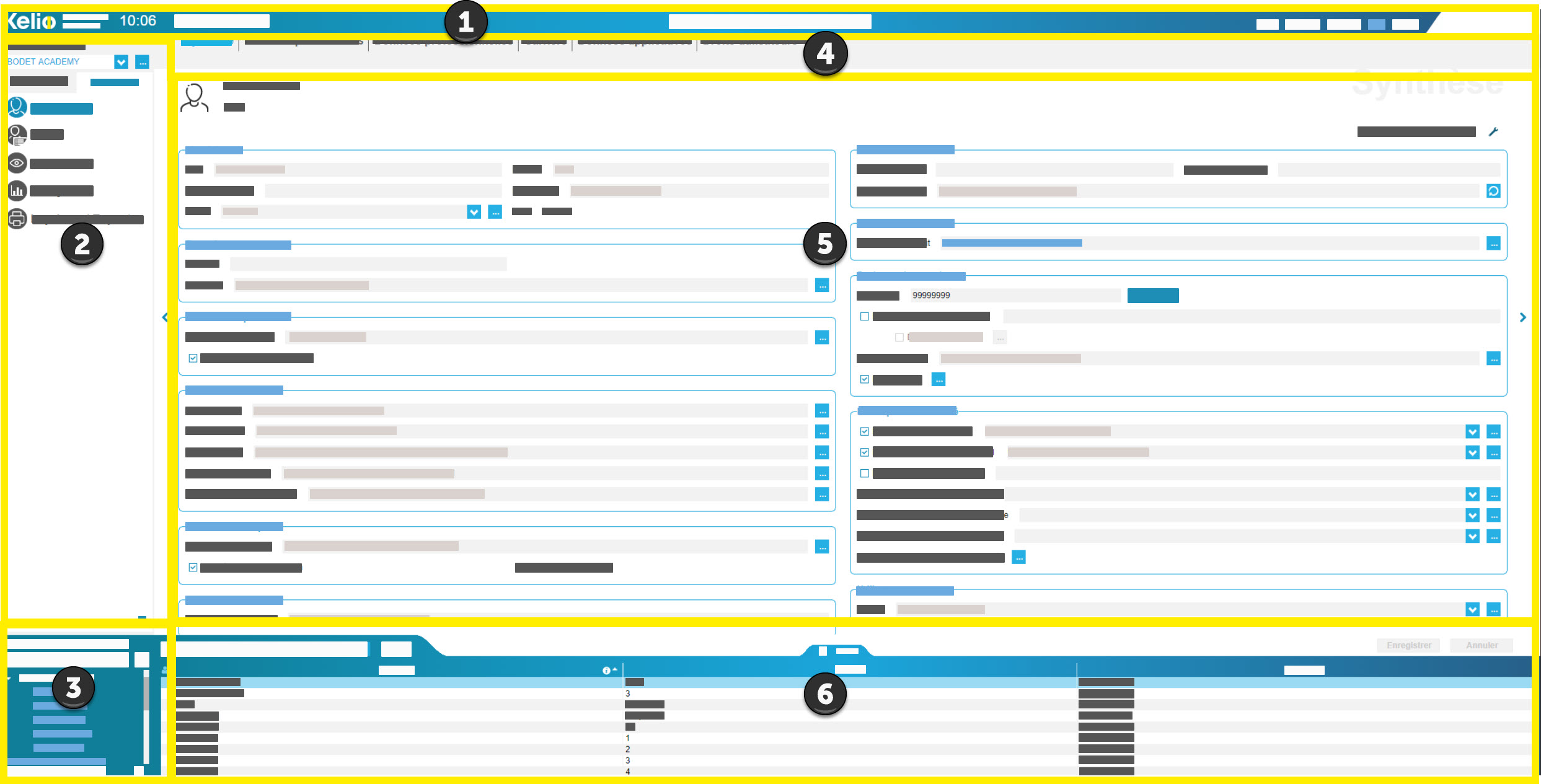La interfaz de usuario
Una ventana de Kelio está compuesta de seis zonas.
Menú 1: contiene los principales capítulos necesarios para la utilización del sistema Kelio. |
|
Filtro: la clasificación permite filtrar los elementos con los que va a trabajar, según el módulo en el que se encuentre. Puede tratarse de filtrar los empleados, los contratos horarios, las actividades, etc. Esto permite un tratamiento más rápido ya que las únicas las informaciones que desee ver aparecerán en la pantalla. |
|
Menús 2 y 3: aparecen llegado el caso, tras la apertura del menú 1. |
|
Zona de trabajo: la zona de trabajo representa la pantalla sobre la que se encuentra toda la información con la cual va a trabajar. |
|
Lista: encontrará la lista completa de los elementos con los que trabaja, ya sea la lista de los empleados, los contadores, los horarios, etc., o sólo los elementos a los que previamente se les había aplicado un filtro. |
|
|
||||||||||||||||||||
En cada uno de los módulos, con un clic en Acerca de, encontrará un cierto número de informaciones relevantes sobre su sistema Kelio, principalmente: •la versión del software, •la licencia utilizada, •el número de dossier del cliente, •las capacidades utilizadas por módulo y totales, •el número de teléfono y la dirección de correo electrónico de su contacto comercial, •el número de teléfono y la página web de soporte técnico. |
Encontrará la ayuda a los usuarios de KelioAdministración del personal, disponible en línea o descargable en formato PDF. También encontrará las Novedades de la versión en formato PDF. |
Desconexión de la aplicación. |
Siguiendo los módulos abiertos, encontrará en el menú 1 los principales apartados necesarios para el uso del sistema Kelio.
Los menús 2 y 3, aparecen si es necesario, tras la apertura del menú 1.
Módulo |
Menú 1 |
Menú 2 |
Menú 3 |
Administración del personal |
Operador - Configurar |
Datos profesionales |
Info. contacto |
Parametrización |
Horarios y ciclos |
Horarios |
X |
Derechos de usuarios |
Usuarios |
Configurar |
X |
Cuando un usuario hace clic en el elemento de reducción ![]() , el menú disminuye hasta su máximo para mostrar tan solo los iconos. Al pasar el ratón por encima, las descripciones volverán a ser visibles de nuevo.
, el menú disminuye hasta su máximo para mostrar tan solo los iconos. Al pasar el ratón por encima, las descripciones volverán a ser visibles de nuevo.
Ver también: